WordPressプラグインを公式リポジトリに公開することで、あなたの開発したプラグインを世界中のユーザーに届けることができます。本記事では、プラグイン開発者がWordPress.orgの公式ディレクトリに自作プラグインをリリースするための完全ガイドをお届けします。
プラグインリリースの準備
WordPressプラグインを公式リポジトリにリリースするには、事前準備が重要です。まずはWordPress.orgでアカウントを作成しましょう。アカウント作成後、プラグインディレクトリへのアクセス権を申請します。
プラグインのメインファイルには、以下のようなヘッダー情報を必ず含めてください。
/*
Plugin Name: あなたのプラグイン名
Plugin URI: https://あなたのウェブサイト.com/プラグイン/
Description: プラグインの簡潔な説明
Version: 1.0.0
Author: あなたの名前
Author URI: https://あなたのウェブサイト.com/
Text Domain: あなたのテキストドメイン
Domain Path: /languages
License: GPL v2 or later
*/ヘッダー情報は検索結果やプラグインディレクトリでの表示に直接影響するため、魅力的かつ正確な情報を記載しましょう。
必須ファイルの作成
公式リポジトリにプラグインをリリースするには、いくつかの必須ファイルが必要です。
readme.txtの作成
WordPress.orgはreadme.txtファイルを使ってプラグイン情報を表示します。以下の内容を含める必要があります:
- プラグイン名とタグライン
- 詳細な説明
- インストール手順
- よくある質問(FAQ)
- スクリーンショット説明
- 更新履歴
readme.txtのフォーマットは厳格に守る必要があります。WordPress.orgのreadme.txtサンプルを参考にしましょう。
翻訳ファイルの準備
国際的なユーザーに対応するため、プラグインの翻訳準備をしておくことをおすすめします。言語ファイル用のフォルダ(/languages/)を作成し、POTファイルを用意しましょう。これにより、他の開発者やユーザーがプラグインを翻訳しやすくなります。
SVNリポジトリの設定
WordPress.orgはSVNを使用してプラグインを管理しています。以下の手順でSVNリポジトリを設定します。
リポジトリの申請
プラグインの申請はWordPress.orgのプラグイン申請ページから行います。審査には数日から数週間かかる場合があります。
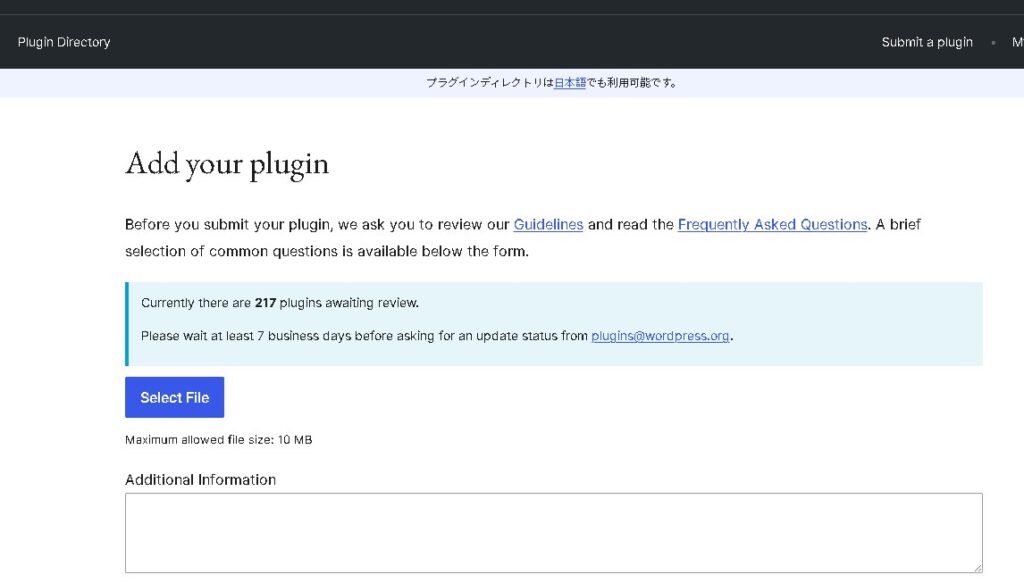
申請が承認されると、SVNリポジトリのURLが提供されます。通常は以下のような形式です:
https://plugins.svn.wordpress.org/あなたのプラグイン名/ローカル環境の設定
ターミナルで以下のコマンドを実行し、リポジトリをチェックアウトします:
svn checkout https://plugins.svn.wordpress.org/あなたのプラグイン名/
cd あなたのプラグイン名ファイル構造の理解
SVNリポジトリには主に以下のディレクトリがあります:
trunk/– 最新の開発版tags/– リリースバージョンassets/– プラグインのバナーやスクリーンショット
まずtrunkディレクトリにプラグインファイルを配置します:
cp -R /あなたのローカルプラグインパス/* trunk/
svn add trunk/*バージョン管理とリリース:初回リリース
初回リリース時は、以下のコマンドを実行してtag(リリースバージョン)を作成します:
svn copy trunk tags/1.0.0変更のコミット
変更をコミットするには以下のコマンドを実行します:
svn commit -m "Initial release of my awesome plugin"プラグインアセットの準備
プラグインの視覚的な魅力を高めるために、以下のアセットを準備しましょう:
- バナー画像(772×250px)
- アイコン(256×256px)
- スクリーンショット(複数可)
これらのファイルはassetsディレクトリに配置します:
mkdir -p assets
cp バナー画像.png assets/banner-772x250.png
cp アイコン.png assets/icon-256x256.png
cp スクリーンショット1.png assets/screenshot-1.png
svn add assets/*
svn commit -m "Adding plugin assets"リリース前の最終チェック
公開前に以下の点を必ずチェックしましょう:
- コードがWordPressのコーディング標準に準拠しているか
- セキュリティ対策が十分か
- 異なるWordPressバージョンで動作するか
- 他のプラグインと競合しないか
- readme.txtの情報が正確か
リリース後のメンテナンス
プラグインをリリースした後も、継続的なメンテナンスが重要です。
サポートフォーラムの管理
WordPress.orgには各プラグイン専用のサポートフォーラムがあります。定期的にチェックし、ユーザーの質問やバグ報告に対応しましょう。
更新の提供
バグ修正や新機能の追加など、定期的に更新を提供することでプラグインの評価が高まります。更新時は以下の手順を踏みます:
- プラグインのバージョン番号を更新
- 変更をtrunkにコミット
- 新しいタグを作成
svn update
# ファイルを編集
svn copy trunk tags/1.0.1
svn commit -m "Version 1.0.1 release"成功するプラグイン開発のためのヒント:SEO対策
プラグインが多くのユーザーに見つけてもらえるよう、以下のSEO対策を行いましょう。
- キーワードリサーチを行い、適切なキーワードをプラグイン名や説明に含める
- 具体的で魅力的な説明文を書く
- 定期的に更新して最新のWordPressバージョンとの互換性を維持する
ユーザーフィードバックの活用
ユーザーからのフィードバックは貴重な情報源です。積極的に収集し、プラグインの改善に役立てましょう。
コミュニティへの参加
WordPressコミュニティに積極的に参加することで、あなたのプラグインの知名度を上げることができます。ローカルのWordPressミートアップやWordCampに参加したり、WordPress関連のブログやフォーラムで情報を共有したりしましょう。
まとめ
WordPressプラグインを公式リポジトリにリリースすることは、あなたの開発スキルを世界に発信する素晴らしい機会です。本記事で解説した手順に従い、高品質なプラグインを提供することで、WordPressコミュニティに貢献するとともに、開発者としての評価も高めることができます。
プラグイン開発は一度のリリースで終わりではなく、継続的な改善とユーザーサポートが重要です。ユーザーのニーズに耳を傾け、定期的に更新を提供することで、長く愛されるプラグインを育てていきましょう。




